一張漂亮照片中的浮水印可能是美中不足。當您欣賞風景圖片的美麗或想將其用作桌面壁紙時,看到上面的水印一定會感到難過。如果你不想屈服,你可以使用 Photoshop去除浮水印。只要您嘗試學習,Photoshop 強大的效能就可以出色地去除惱人的浮水印。現在,您可以專注於閱讀這篇文章,它告訴您如何在 Photoshop 中刪除浮水印。
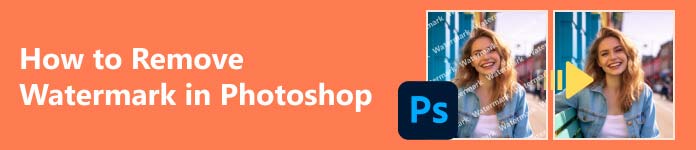
- 第 1 部分:Photoshop 可以做什麼
- 第 2 部分:如何在 Photoshop 中從照片中刪除浮水印
- 第 3 部分:去除浮水印的最佳免費 Photoshop 替代方案
- 第 4 部分:有關如何在 Photoshop 中刪除浮水印的常見問題解答
第 1 部分:Photoshop 可以做什麼
在開始在 Photoshop 中刪除浮水印之前,您可以全面了解 Photoshop 的功能。儘管 Photoshop 在照片創作方面可能具有多種功能,但它專注於照片編輯。
Photoshop 的主要用途是調整照片的大小、燈光和編輯,例如剪切、色彩校正等。Photoshop 中的物件刪除(如刪除浮水印)也是常見用途。
進階 Photoshop 可用於建立圖像、圖表、標誌和更多數位圖形藝術品。然而,如果許多創作者專注於創作而不是編輯,他們會使用其他 Adobe 產品。從這方面來說,你不必覺得用Photoshop去水印是浪費人才。

第 2 部分:如何在 Photoshop 中從照片中刪除浮水印
為什麼要使用 Photoshop 去除影像中的浮水印?這是因為 Photoshop 在編輯照片時提供了出色的靈活性。一旦第一次去除效果不夠令人滿意,您仍然可以添加其他小修復,例如去除扭曲。此外,您還可以放大照片以提供更多細節,然後在 Photoshop 中輕鬆移除浮水印。
步驟1 開啟 Photoshop 並點擊 已提交 左側的按鈕可匯入您的照片。您也可以將照片拖曳到該程式中的框框中。
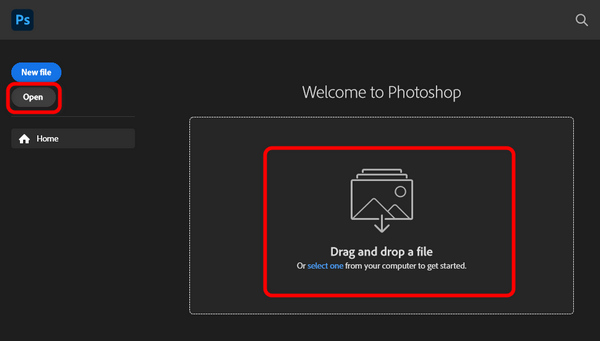
步驟2 您應該估計是否有任何因素阻礙您在 Photoshop 中刪除浮水印。例如,這張照片中的浮水印融入了背景,因此您可以單擊 縮放工具 按鈕,然後右鍵拖曳照片以放大並隔離浮水印。
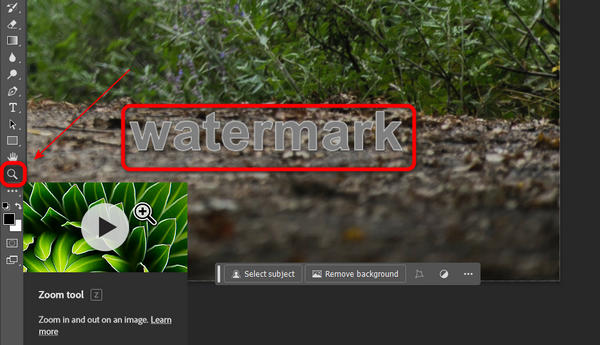
步驟3 這是關鍵的一步。點選 選擇 左側工具列上的按鈕,然後 對象選擇工具 按鈕。 然後,點擊 添加到選擇 頂部菜單欄上的按鈕。
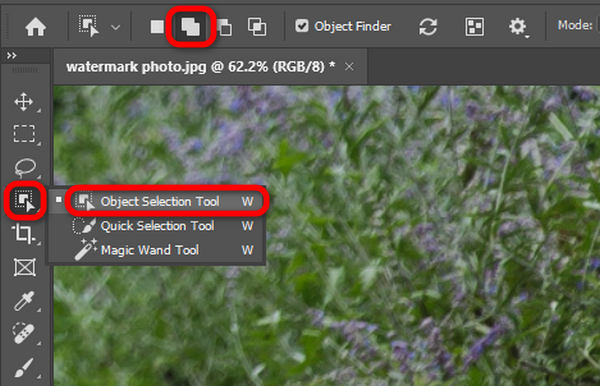
步驟4 仍然在頂部功能表列中,單擊 模式 下拉按鈕,然後按一下套索按鈕。此功能可協助您在 Photoshop 中有效定位要刪除的浮水印。
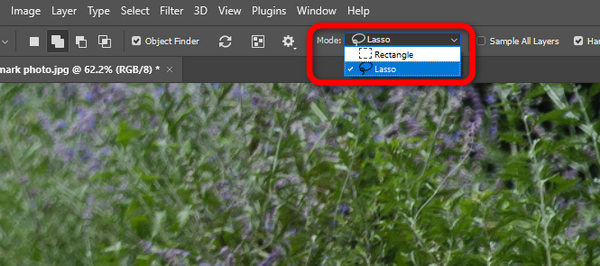
步驟5 使用套索工具在照片上的浮水印周圍畫一條線。如果您使線條靠近水印但不與水印邊緣相交,將會有所幫助。
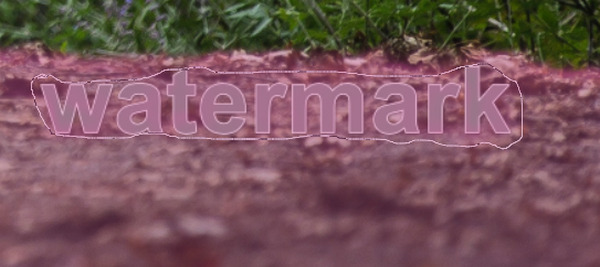
步驟6 然後,您會發現程式已針對 Photoshop 中要刪除的浮水印的輪廓進行了操作。找到浮水印的細微邊緣,如果 Photoshop 未偵測到,則再次套索它。
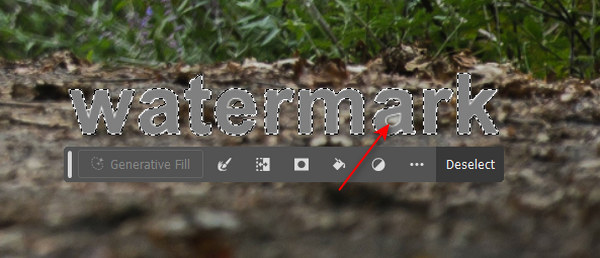
步驟7 是時候在 Photoshop 中刪除浮水印了。點擊頂部功能表列上的編輯按鈕,然後點擊 填 按鈕。
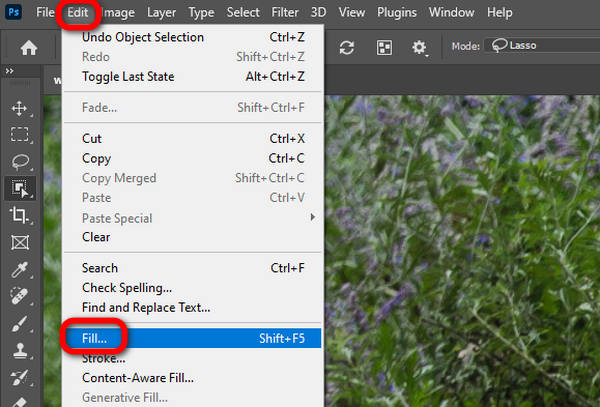
步驟8 點擊 內容 下拉按鈕並點擊 內容感知 按鈕。在Photoshop中移除浮水印後,它將使用照片中的材質來填滿它。然後,點擊 OK 按鈕。

步驟9 您可以看到浮水印在 Photoshop 中已被刪除。點選 取消 按鈕,輪廓就會消失。
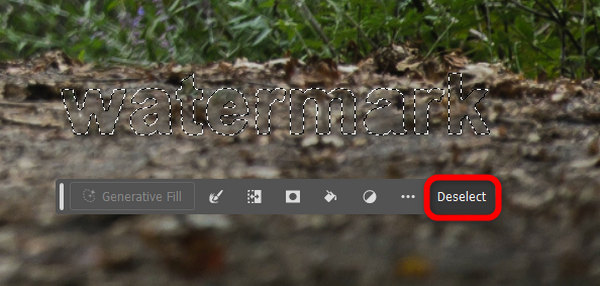
步驟10 最後,點擊左上角的檔案按鈕,然後點擊 出口 按鈕。您可以直接將照片儲存為PNG格式或點擊 導出為 按鈕以另一種格式匯出。透過這種方式,您還可以 提高照片的分辨率 在這個階段。
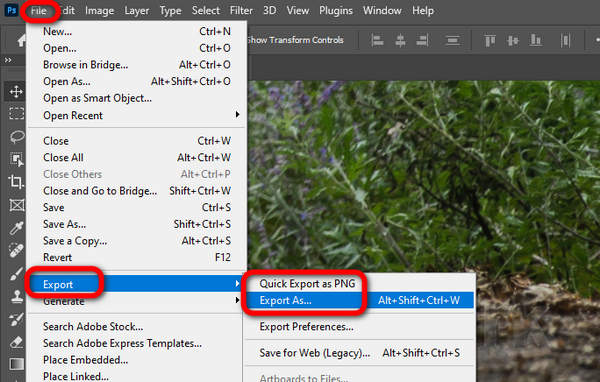
第 3 部分:去除浮水印的最佳免費 Photoshop 替代方案
您可能會發現使用 Photoshop 刪除浮水印很複雜。確實如此,尤其是當水印有繁忙的背景時。在這種情況下,您可以採用更簡單的方法。可以去除浮水印的 Photoshop 的最佳免費替代品是 Apeaksoft 免費水印去除器。它使用人工智慧演算法來檢測浮水印,然後在幾秒鐘內將其刪除。
 推薦
推薦- 快速上傳並處理帶有浮水印的照片。
- 提供畫筆、套索和多邊形來選擇浮水印。
- 快速去除浮水印,沒有任何模糊或失真。
- 放大照片以準確選擇浮水印。
步驟1 前往官方網站 Apeaksoft 免費水印去除器 然後點擊上傳 圖片 按鈕新增照片。
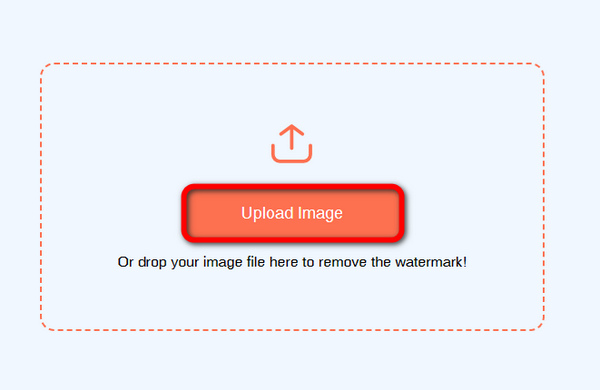
步驟2 點擊 有刷 按鈕,然後刷上浮水印以將其覆蓋。套索功能可以圈選浮水印。還有 多邊形 功能可讓您添加一些點並將它們連接起來以覆蓋浮水印。然後,點擊 清除 按鈕。
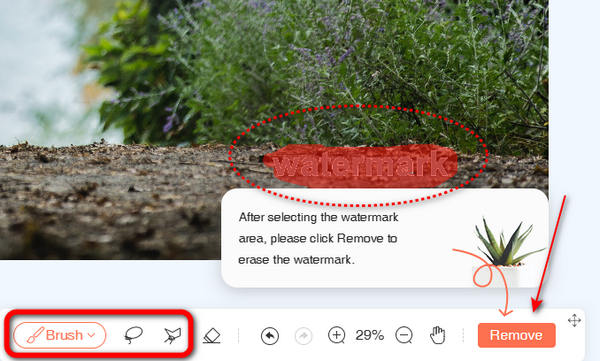
步驟3 可以看到,去除浮水印比Photoshop更有效。照片中沒有變形或模糊。然後,點擊 下載 按鈕儲存照片。
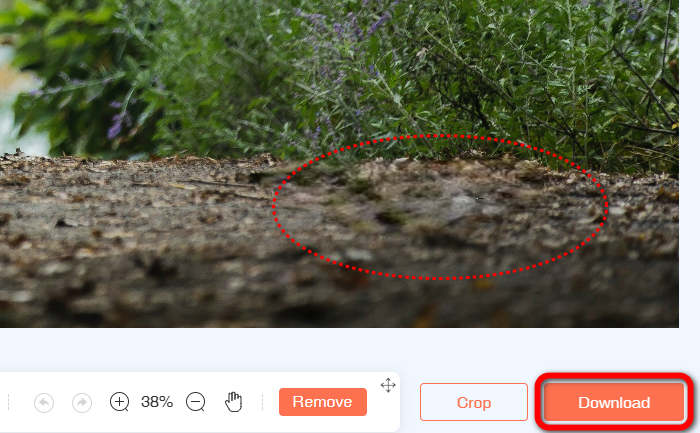
第 4 部分:有關如何在 Photoshop 中刪除浮水印的常見問題解答
Photoshop 可以免費使用嗎?
這取決於。如果您想使用正版 Photoshop 來刪除浮水印,請從 Adobe 購買此軟體。當然,網路上也有破解版的Photoshop,但你無法得到Adobe的官方支援和保證。
Photoshop 好用嗎?
不,不是。 Photoshop 包含廣泛的照片編輯功能,這意味著,例如,如果您想要 在 Photoshop 中銳利化影像,你需要利用很多功能來實現它。即使您只想在 Photoshop 中刪除浮水印,您也必須學習不同的步驟來定位、選擇和刪除它。
有沒有 Photoshop 的替代品?
就在這裡。但是,這取決於您的需求。 Photoshop 具備多種編輯功能。如果您只想刪除浮水印,可以使用 Apeaksoft 免費浮水印刪除器。找到 Photoshop 的完整替代品確實不容易。
結論
本文介紹了詳細步驟 在 Photoshop 中刪除浮水印。你能應付得來嗎?如果你沒有時間處理這樣的浮水印,你也可以求助於最好的 Photoshop 替代品來刪除浮水印 - Apeaksoft 免費水印去除器。 AI修正技術,一鍵快速偵測並移除浮水印。我們希望您可以獲得一張無浮水印的精美照片。



 iPhone數據恢復
iPhone數據恢復 iOS系統恢復
iOS系統恢復 iOS數據備份和還原
iOS數據備份和還原 iOS屏幕錄像機
iOS屏幕錄像機 MobieTrans
MobieTrans iPhone轉移
iPhone轉移 iPhone橡皮擦
iPhone橡皮擦 WhatsApp轉移
WhatsApp轉移 iOS解鎖
iOS解鎖 免費HEIC轉換器
免費HEIC轉換器 iPhone 位置轉換器
iPhone 位置轉換器 Android數據恢復
Android數據恢復 故障Android數據提取
故障Android數據提取 Android數據備份和還原
Android數據備份和還原 手機轉移
手機轉移 數據恢復
數據恢復 藍光播放器
藍光播放器 Mac Cleaner
Mac Cleaner DVD刻錄
DVD刻錄 PDF 轉換
PDF 轉換 Windows密碼重置
Windows密碼重置 手機投影
手機投影 視頻轉換器最終版
視頻轉換器最終版 視頻編輯
視頻編輯 屏幕錄像大師
屏幕錄像大師 PPT到視頻轉換器
PPT到視頻轉換器 幻燈片製作
幻燈片製作 免費視頻轉換器
免費視頻轉換器 免費屏幕錄像機
免費屏幕錄像機 免費HEIC轉換器
免費HEIC轉換器 免費視頻壓縮器
免費視頻壓縮器 免費的PDF壓縮器
免費的PDF壓縮器 免費音頻轉換器
免費音頻轉換器 免費錄音機
免費錄音機 免費視頻喬伊納
免費視頻喬伊納 免費圖像壓縮器
免費圖像壓縮器 免費背景橡皮擦
免費背景橡皮擦 免費圖像升頻器
免費圖像升頻器 免費水印去除劑
免費水印去除劑 iPhone屏幕鎖
iPhone屏幕鎖 拼圖立方體
拼圖立方體




